To tylko jedna z 3 stron tej notatki. Zaloguj się aby zobaczyć ten dokument.
Zobacz
całą notatkę
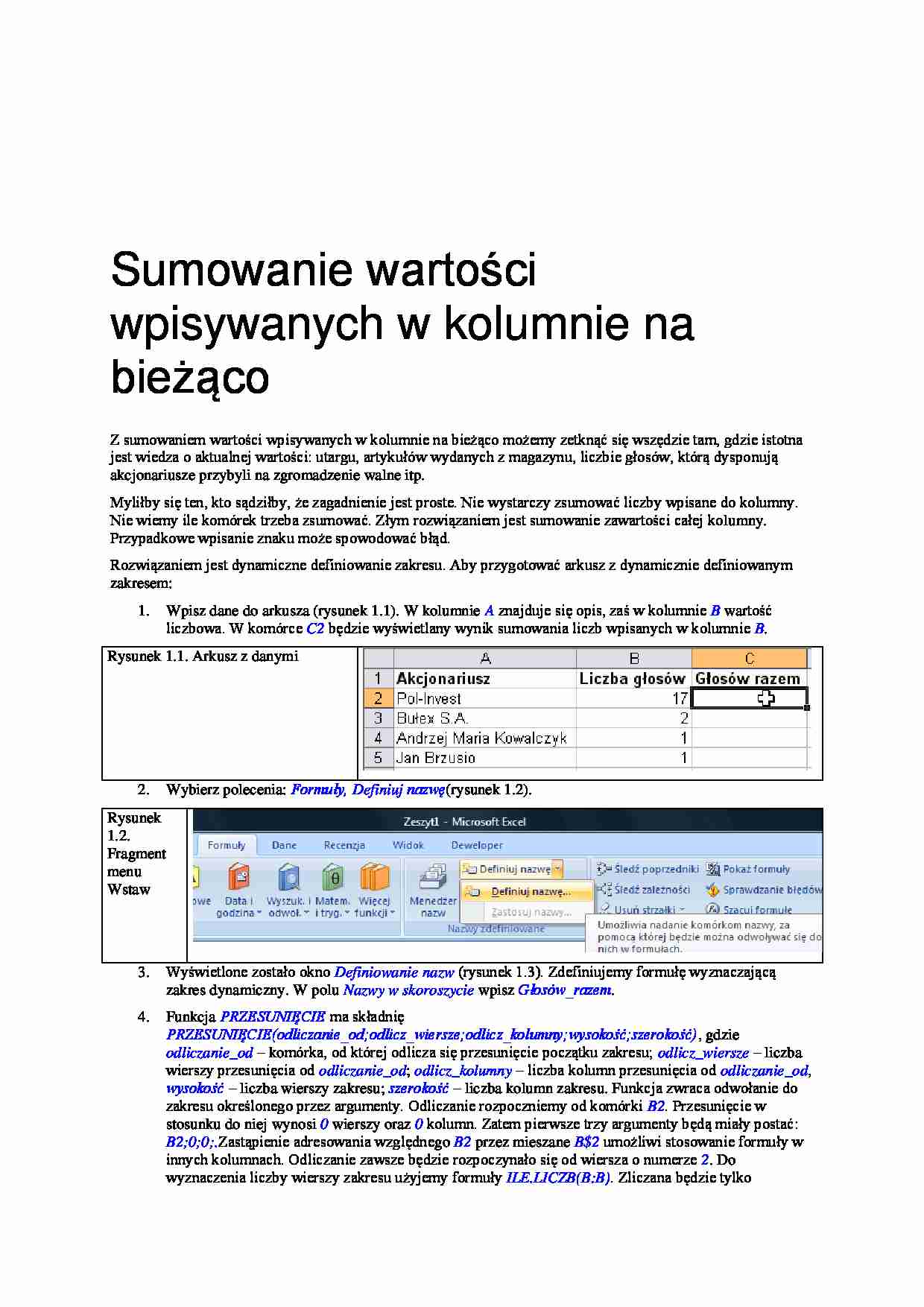
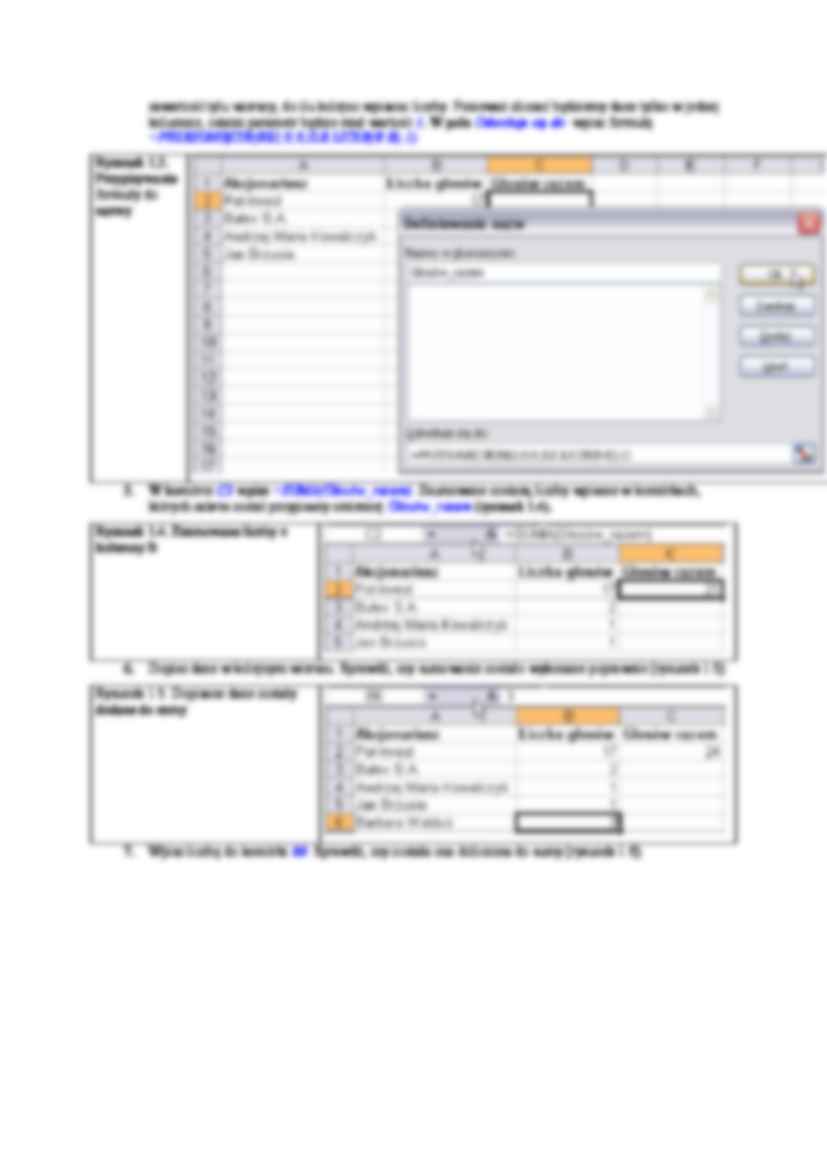
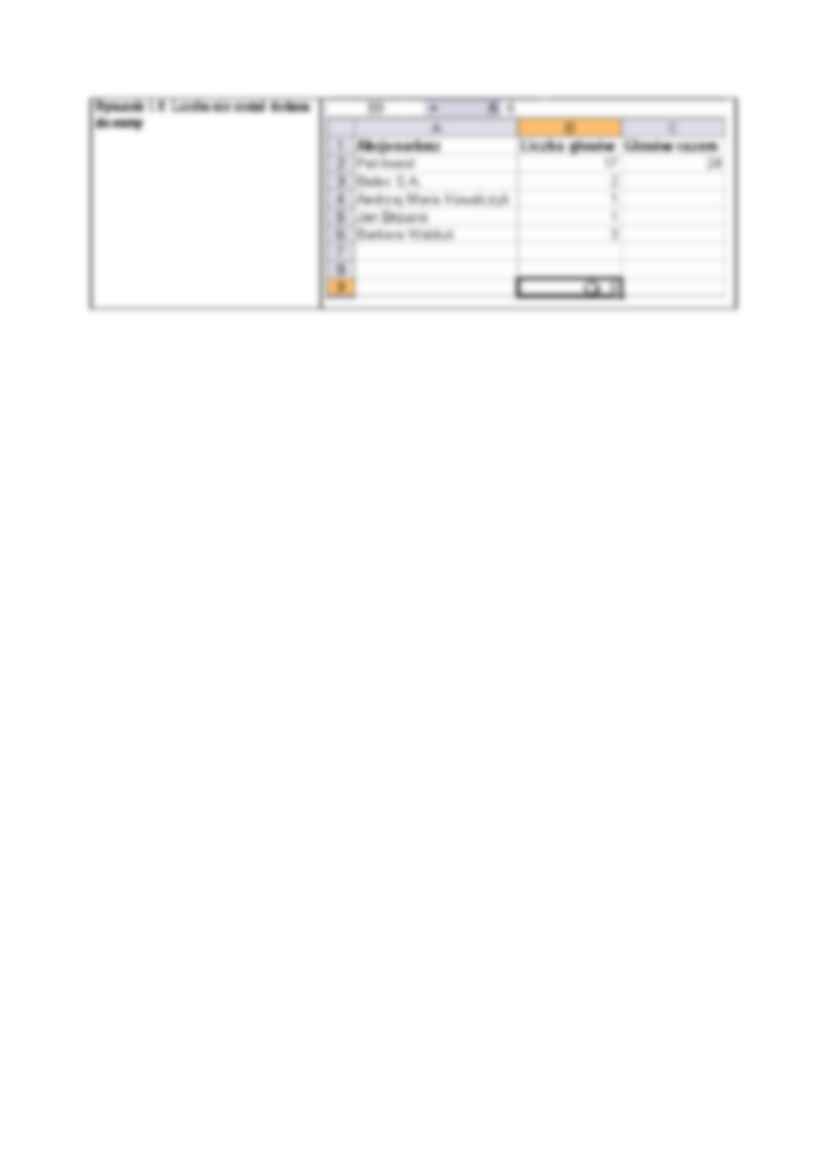
Sumowanie wartości
wpisywanych w kolumnie na
bieżąco
Z sumowaniem wartości wpisywanych w kolumnie na bieżąco możemy zetknąć się wszędzie tam, gdzie istotna
jest wiedza o aktualnej wartości: utargu, artykułów wydanych z magazynu, liczbie głosów, którą dysponują
akcjonariusze przybyli na zgromadzenie walne itp.
Myliłby się ten, kto sądziłby, że zagadnienie jest proste. Nie wystarczy zsumować liczby wpisane do kolumny.
Nie wiemy ile komórek trzeba zsumować. Złym rozwiązaniem jest sumowanie zawartości całej kolumny.
Przypadkowe wpisanie znaku może spowodować błąd.
Rozwiązaniem jest dynamiczne definiowanie zakresu. Aby przygotować arkusz z dynamicznie definiowanym
zakresem:
1.
Wpisz dane do arkusza (rysunek 1.1). W kolumnie A znajduje się opis, zaś w kolumnie B wartość
liczbowa. W komórce C2 będzie wyświetlany wynik sumowania liczb wpisanych w kolumnie B.
Rysunek 1.1. Arkusz z danymi
2.
Wybierz polecenia: Formuły, Definiuj nazwę(rysunek 1.2).
Rysunek
1.2.
Fragment
menu
Wstaw
3.
Wyświetlone zostało okno Definiowanie nazw (rysunek 1.3). Zdefiniujemy formułę wyznaczającą
zakres dynamiczny. W polu Nazwy w skoroszycie wpisz Głosów_razem.
4.
Funkcja PRZESUNIĘCIE ma składnię
PRZESUNIĘCIE(odliczanie_od;odlicz_wiersze;odlicz_kolumny;wysokość;szerokość), gdzie
odliczanie_od – komórka, od której odlicza się przesunięcie początku zakresu; odlicz_wiersze – liczba
wierszy przesunięcia od odliczanie_od; odlicz_kolumny – liczba kolumn przesunięcia od odliczanie_od,
wysokość – liczba wierszy zakresu; szerokość – liczba kolumn zakresu. Funkcja zwraca odwołanie do
zakresu określonego przez argumenty. Odliczanie rozpoczniemy od komórki B2. Przesunięcie w
stosunku do niej wynosi 0 wierszy oraz 0 kolumn. Zatem pierwsze trzy argumenty będą miały postać:
B2;0;0;.Zastąpienie adresowania względnego B2 przez mieszane B$2 umożliwi stosowanie formuły w
innych kolumnach. Odliczanie zawsze będzie rozpoczynało się od wiersza o numerze 2. Do
wyznaczenia liczby wierszy zakresu użyjemy formuły ILE.LICZB(B:B). Zliczana będzie tylko
zawartość tylu wierszy, do ilu kolejno wpisano liczby. Ponieważ zliczać będziemy dane tylko w jednej
kolumnie, ostatni parametr będzie miał wartość 1. W polu Odwołuje się do: wpisz formułę
=PRZESUNIĘCIE(B$2;0;0;ILE.LICZB(B:B);1).
Rysunek 1.3.
Przypisywanie
formuły do
nazwy
5.
W komórce C2 wpisz =SUMA(Głosów_razem). Zsumowane zostaną liczby wpisane w komórkach,
których zakres został przypisany zmiennej Głosów_razem (rysunek 1.4).
Rysunek 1.4. Zsumowane liczby z
kolumny B
6.
Dopisz dane w kolejnym wierszu. Sprawdź, czy sumowanie zostało wykonane poprawnie (rysunek 1.5)
Rysunek 1.5. Dopisane dane zostały
dodane do sumy
7.
Wpisz liczbę do komórki B9. Sprawdź, czy została ona doliczona do sumy (rysunek 1.6).
Rysunek 1.6. Liczba nie został dodana
do sumy
... zobacz całą notatkę
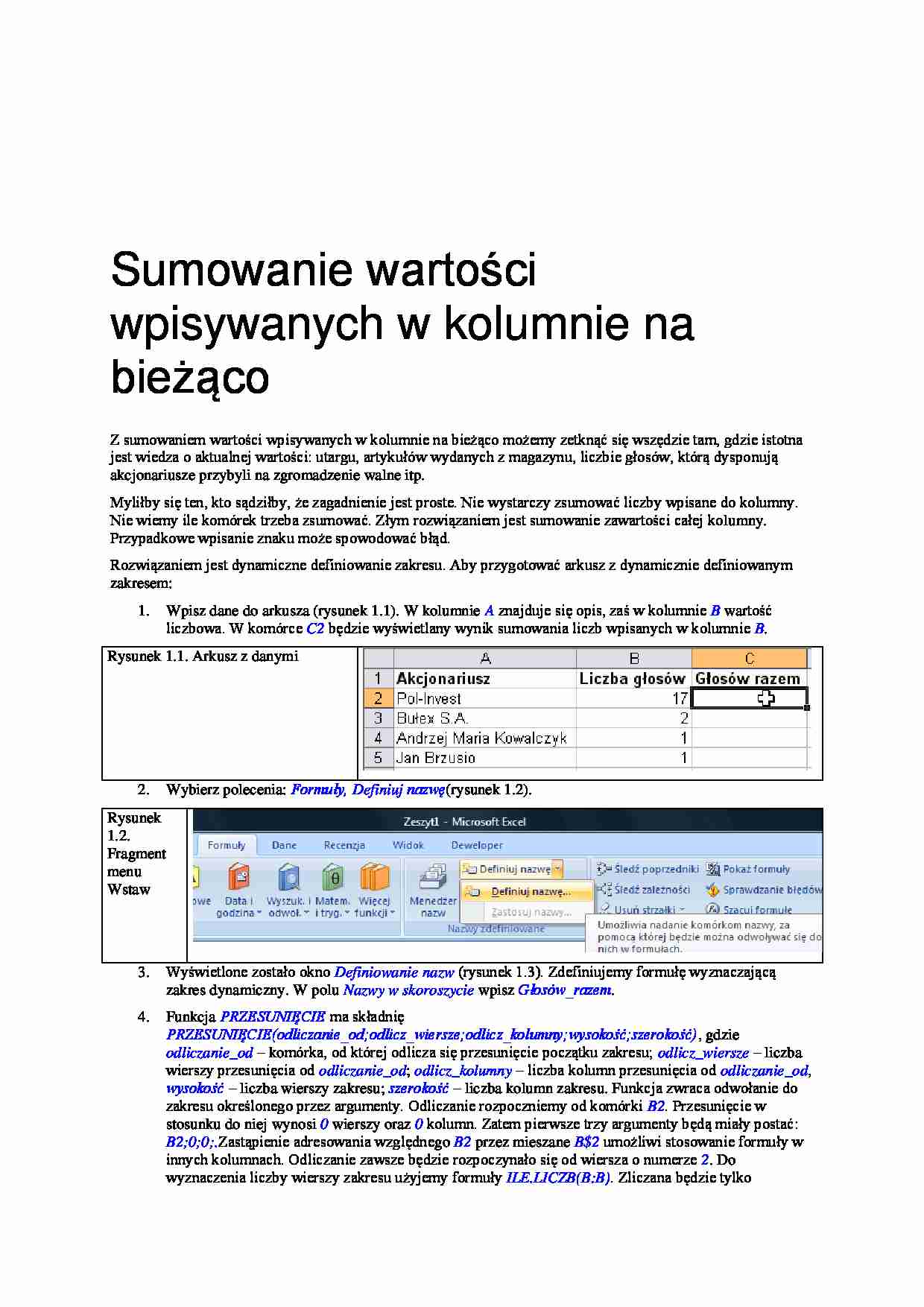
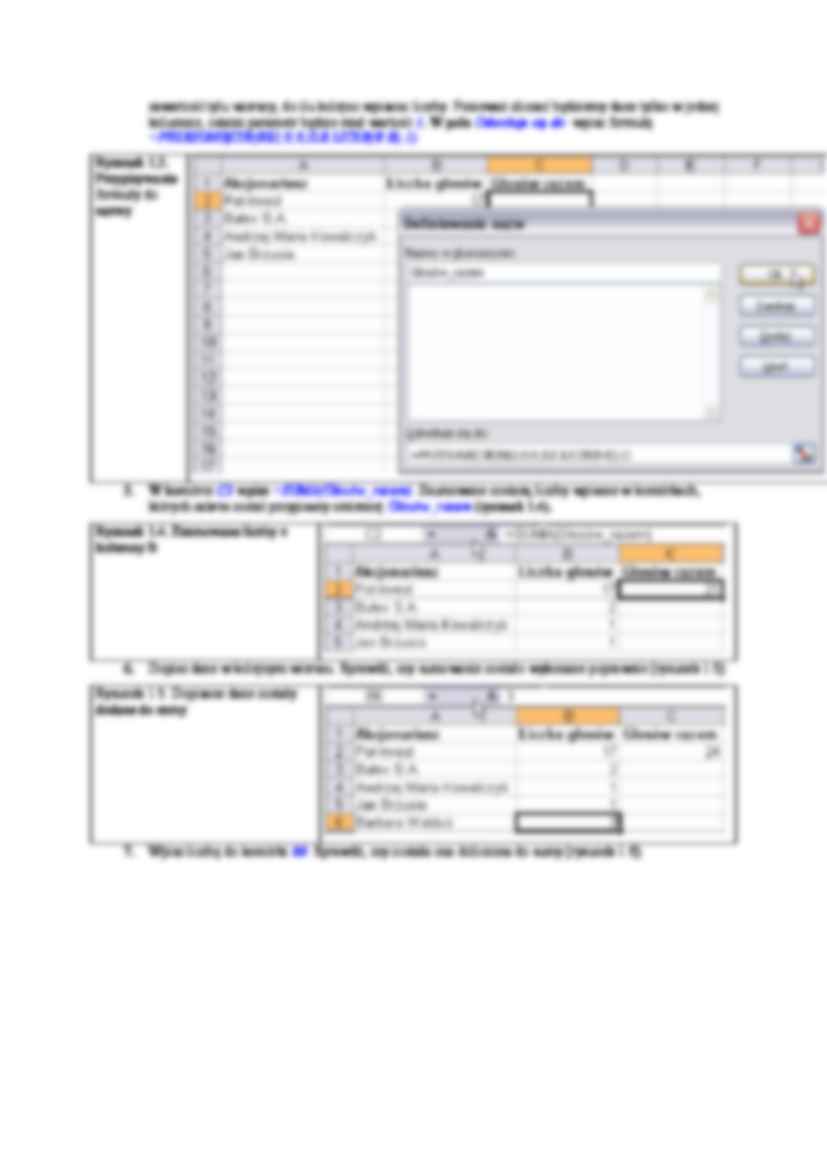
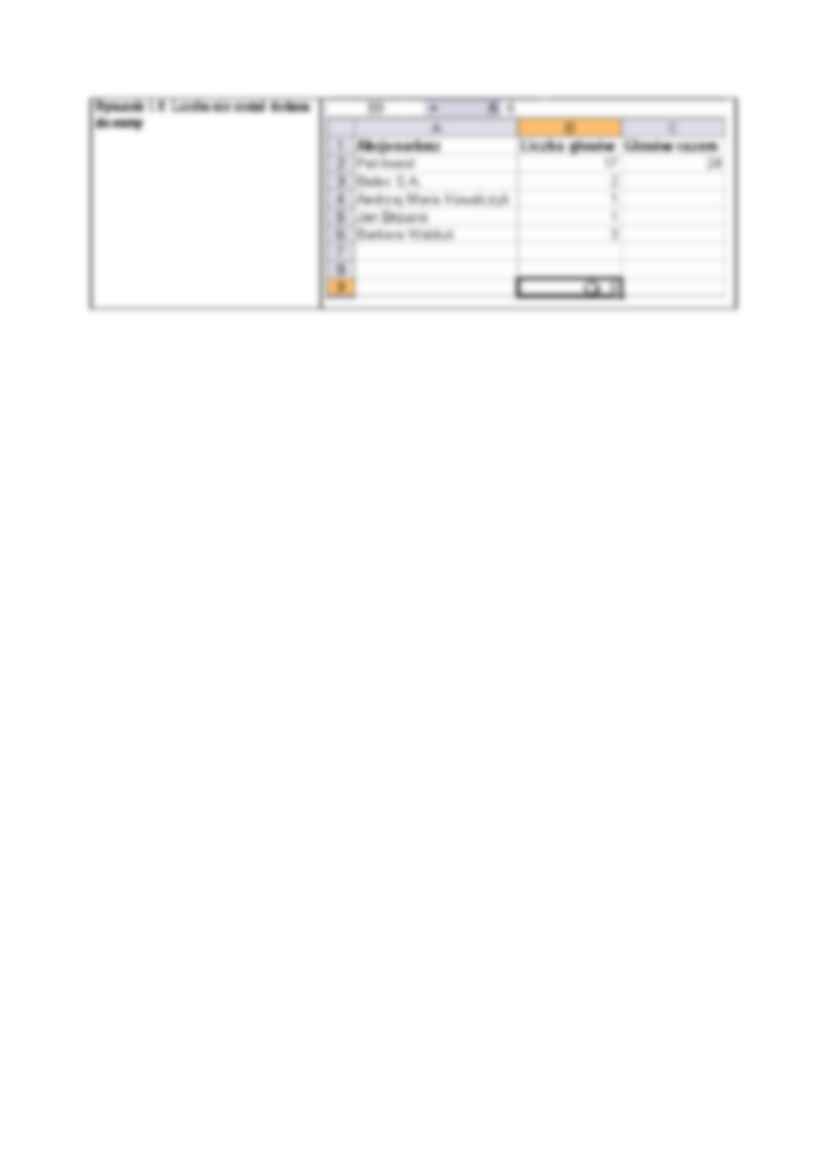
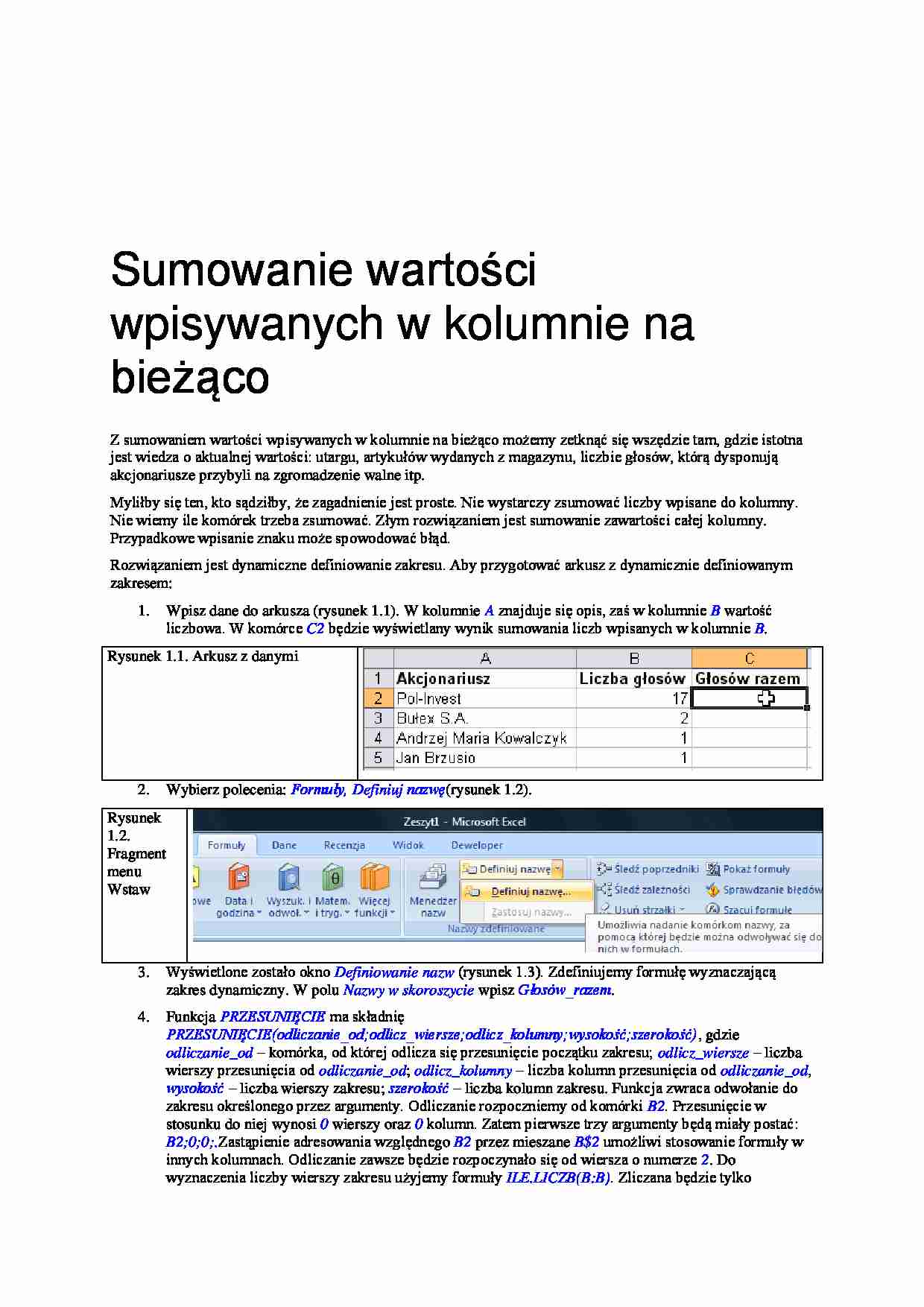
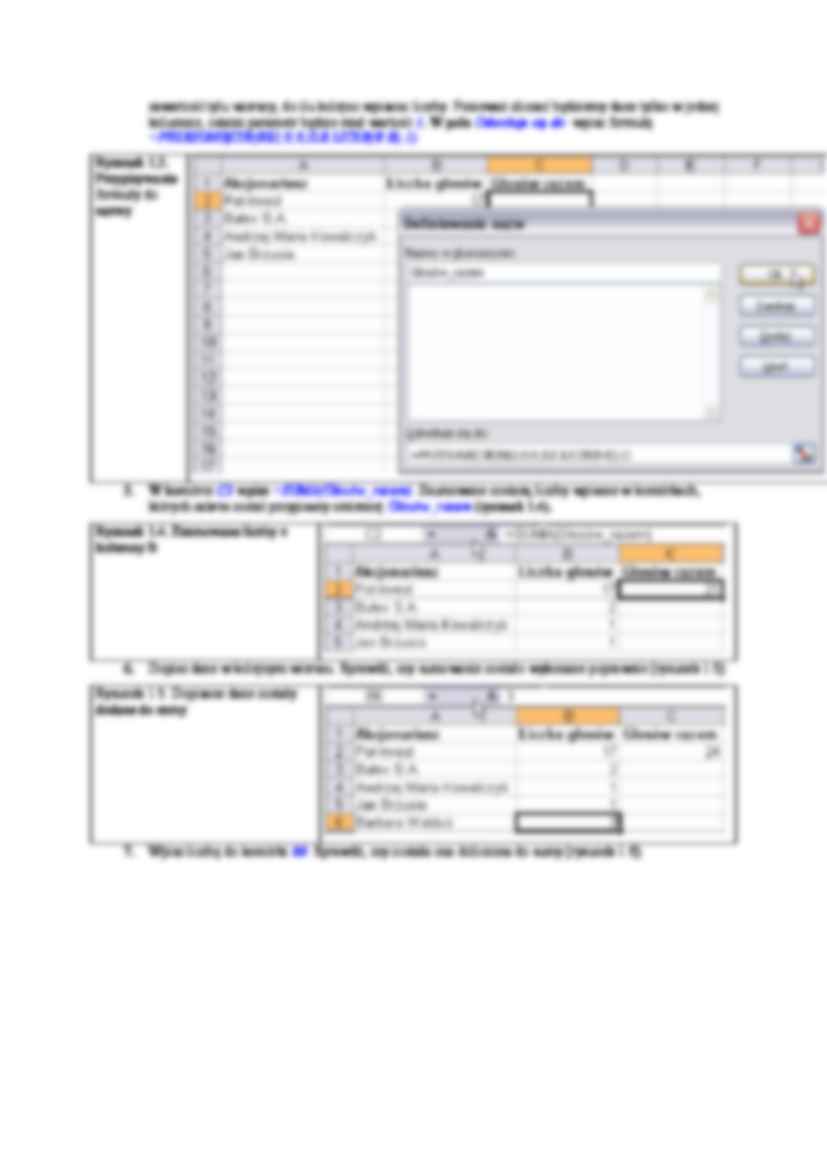
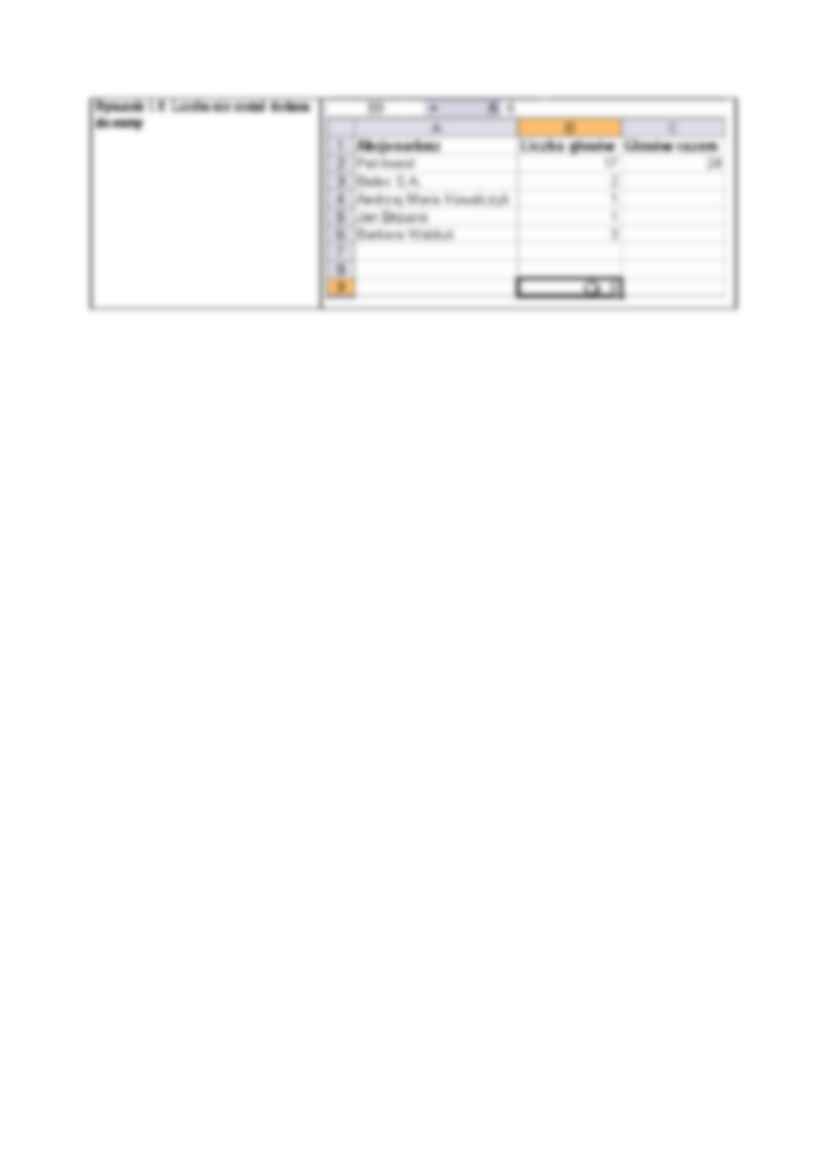
Komentarze użytkowników (0)